Geek Uninstaller — портативный универсальный деинсталлятор для Windows 10.
Одним из основных недостатков встроенного деинсталлятора в Windows является то, что они, как правило, оставляют некоторые файлы, папки или записи реестра неудаленными. Вот почему большинство ИТ-специалистов, как правило, используют сторонние деинсталляторы для полного удаления. Иногда обычное удаление на самом деле не решит проблему, особенно если проблема вызвана пользовательскими настройками, которые встроенный деинсталлятор предпочитает оставить позади.
Существует множество бесплатных сторонних деинсталляторов(free third-party uninstallers)(free third-party uninstallers) с множеством доступных опций. Сегодня я наткнулся на этот милый маленький деинсталлятор под названием Geek Uninstaller . Это портативное приложение, т.е. не требует установки и работает очень хорошо.
Компьютерный деинсталлятор для Windows 10
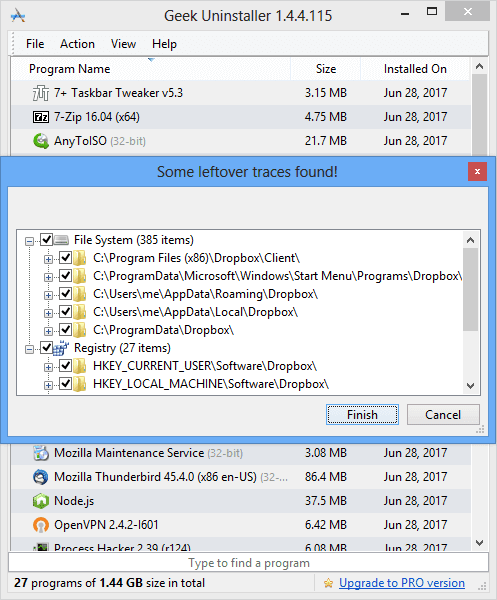
Интерфейс очень простой, любой не гик может использовать его без каких-либо проблем. Как только вы запустите программу, она просканирует все установленные программы и выведет их список.
Если у вас есть множество приложений, вам не о чем беспокоиться, так как в нем есть функция поиска, которая найдет приложение, которое вы ищете. Как только(Once) вы найдете приложение, вы можете просто щелкнуть правой кнопкой мыши приложение и нажать « Удалить(Uninstall) » .
У вас также есть опция « Принудительное удаление(Force Removal) », которая сканирует файлы в проводнике Windows(Windows Explorer) и разделах реестра и дает вам возможность удалить их.
Другой предлагаемый вариант заключается в том, что вы можете искать название продукта. Приложение обнаружит имя производителя или разработчика и предложит вам найти его в Интернете(Internet) . Он также имеет параметр контекстного меню, чтобы открыть расположение файла программы(Program) или расположение реестра установленного приложения. Вы также можете экспортировать список программных(Program) файлов в формат HTML из меню «Файл»(File Menu) . Это приложение поддерживает около 34 различных языков.
Вы также можете удалить приложения Microsoft Store .

Единственная проблема, которую я обнаружил в этом приложении, заключается в том, что оно не делает резервную копию реестра и не создает (does not take a backup of the registry or create a System Restore)точку( point) восстановления системы . Поэтому создайте его вручную, прежде чем продолжить.
Одним из преимуществ этого приложения является очень быстрое обнаружение оставшихся файлов, в отличие от других деинсталляторов. Я не говорю, что это приложение лучшее, но я вижу большой потенциал для этого приложения в будущих обновлениях, учитывая, что это всего лишь первая версия. Я бы порекомендовал это приложение, и его определенно стоит иметь на своем ПК с Windows.
Вы можете скачать его отсюда(here) .(here.)
Related posts
IObit Uninstaller для Windows 10: полностью удалите программы
Watch Цифровое телевидение и слушать Radio на Windows 10 с ProgDVB
Ashampoo WinOptimizer - это бесплатное программное обеспечение для оптимизации Windows 10
Best бесплатно Barcode Scanner software для Windows 10
Convert EPUB до MOBI - бесплатные конвертер инструменты для Windows 10
5 бесплатно программное обеспечение WebP viewer для ПК Windows 10
Best бесплатный Drone Mapping software для Windows 10
Storurll: Cross-browser Bookmark Manager для Windows 10
Recordit: бесплатный GIF Screen Recorder для Windows 10
Best Free Drawing software для Windows 10, чтобы вывести художник в вас
Как открыть файлы CUE & BIN в Windows 10 с использованием PowerISO
Best Бесплатное программное обеспечение для рисования на экране в ПК Windows 10
Tomboy, простой, но богатый функциями, Notepad alternative для Windows 10
Create Простые заметки с PeperNote для Windows 10
Best TV Tuner software для ПК Windows 10
Indeek Notes - бесплатная и портативная записка приложение для Windows 10
Создать список Files and Folders с использованием FilelistCreator для Windows 10
Best Free Circuit Simulation software для Windows 10
Best Free Remote Desktop Software для Windows 10
Long Path Fixer tool будет исправлять длинные ошибки Path Too в Windows 10
